АаЛЖ°ёАэНјОД·ЦПн
°ёАэТ»Ўў
-өгОТБмИЎ»бФұГв·СҝҙёГ°ёАэКУЖөҪМіМ-

Ўҫ№ЫҝҙКУЖөҪІҪв/ІЩЧчЎҝC4D-ҝЁНЁҝЙ°®·ҪҝйҪЗЙ«1.ФЪЎҫјёәОМеЎҝ¶ФПуЦРөДЎҫБў·ҪМеЎҝЈ¬өг»чЎҫ»ЖЙ«РЎөгЎҝөчХыЎ°Бў·ҪМеЎұөДіЯҙзРЕПўЈ¬И»әуФЪГж°еЦРөчХыТ»ПВЛьөДЎҫ·Ц¶ОКэБҝЎҝЎЈ
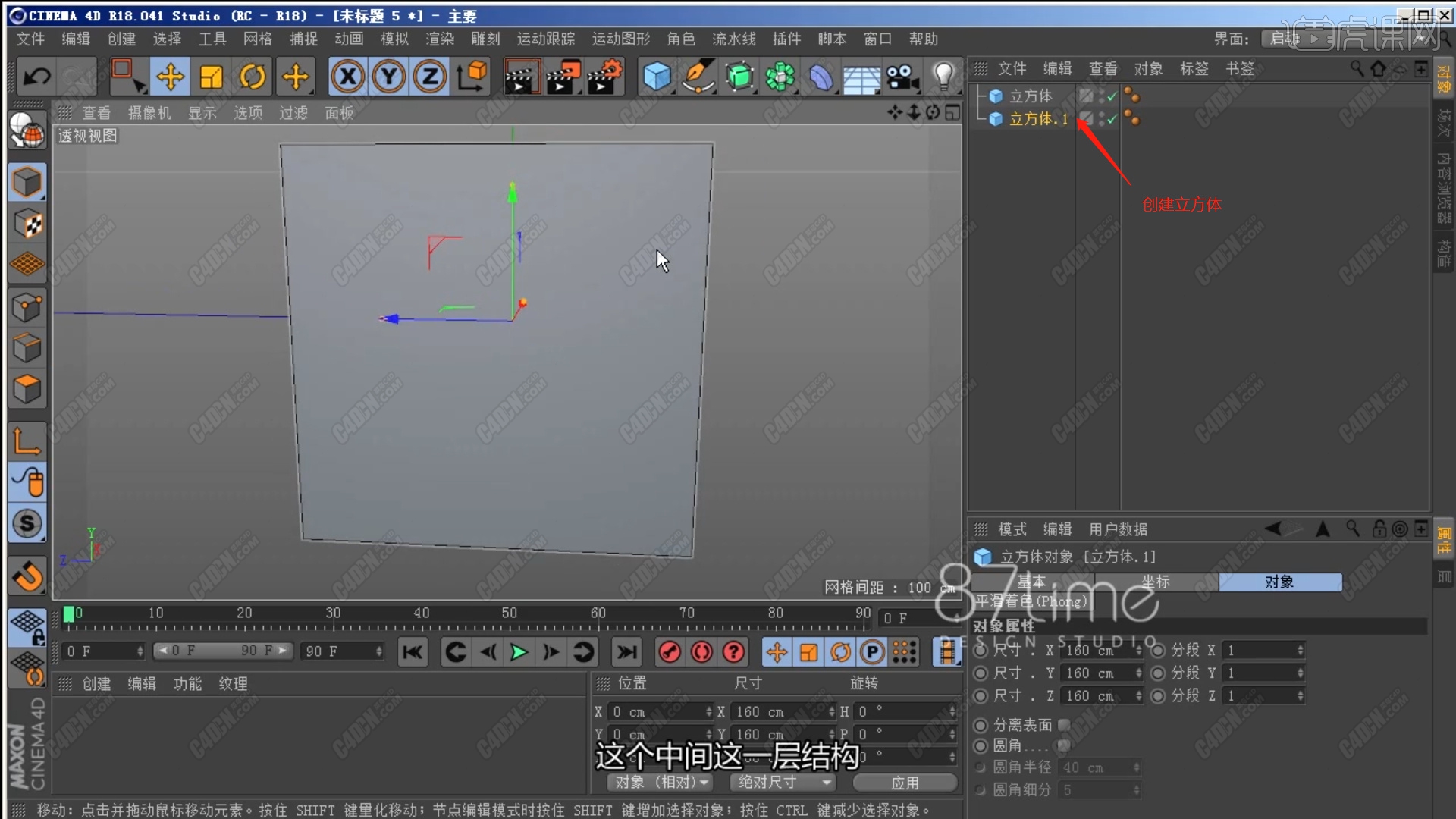
2.ФЪЎҫ№ӨҫЯАёЎҝЦРЈ¬МнјУЎҫІјБПЗъГжЎҝР§№ыЖчЈ¬ІйҝҙТ»ПВДЈРНөДР§№ыЈ¬ІўЙиЦГЎҫәс¶ИЈә10cmЎҝЎЈ

3.ФЪЎҫјёәОМеЎҝ¶ФПуЦРөДЎҫБў·ҪМеЎҝЈ¬өг»чЎҫ»ЖЙ«РЎөгЎҝөчХыЎ°Бў·ҪМеЎұөДіЯҙзРЕПўЈ¬И»әуФЪЙП·ҪөДЎҫ№ӨҫЯАёЎҝЦРЈ¬ХТөҪЎҫІј¶ыЎҝР§№ыҪ«БҪёцДЈРНФШИлҪшАҙЈ¬ҪшРРТ»ёцЙҫјхөчХыЈ¬ҫЯМеИзНјКҫЎЈ
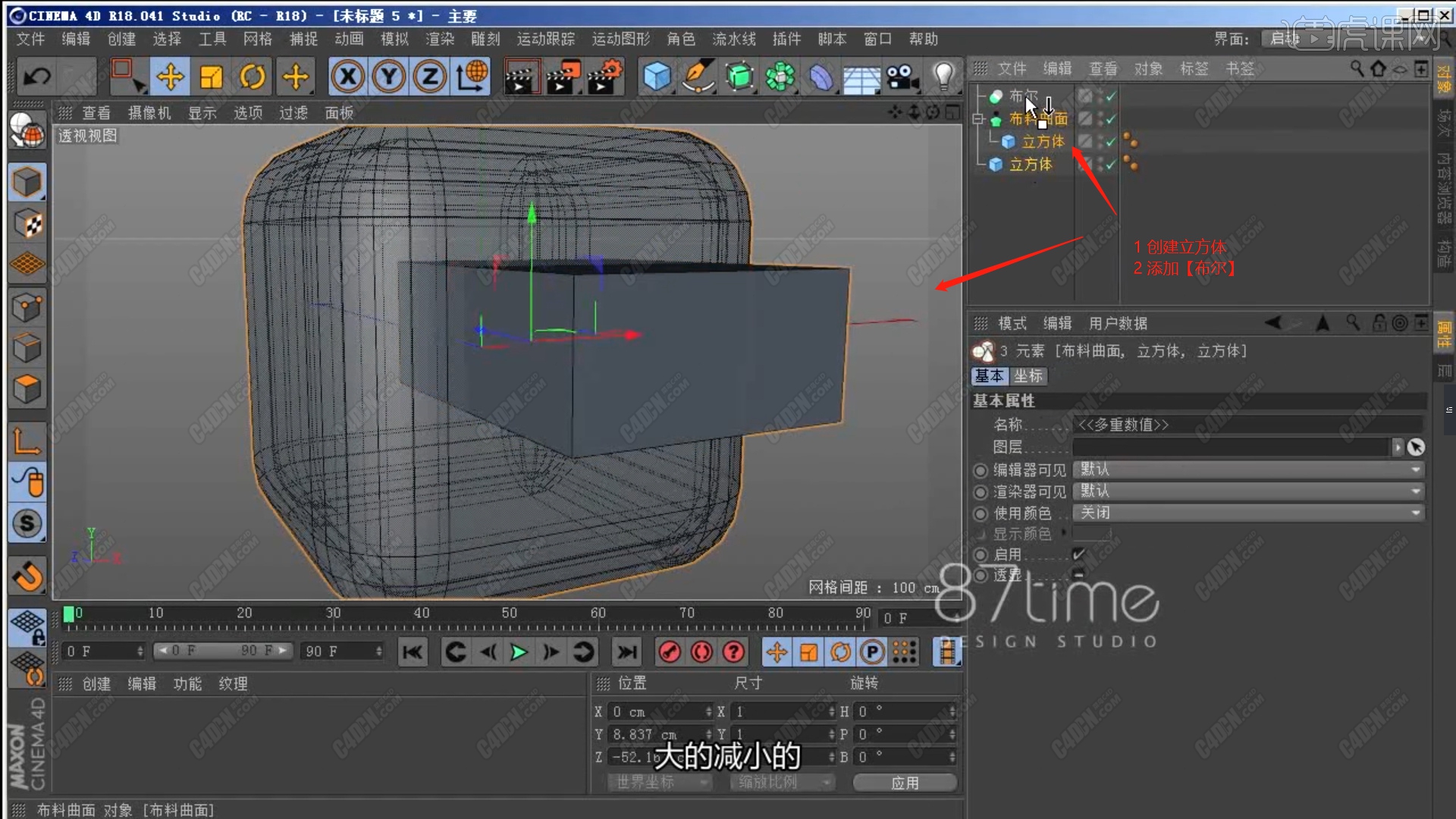
4.ФЪЎҫјёәОМеЎҝ¶ФПуЦРөДЎҫБў·ҪМеЎҝЈ¬өг»чЎҫ»ЖЙ«РЎөгЎҝөчХыЎ°Бў·ҪМеЎұөДіЯҙзРЕПўЈ¬ҫЯМеИзНјКҫЎЈ
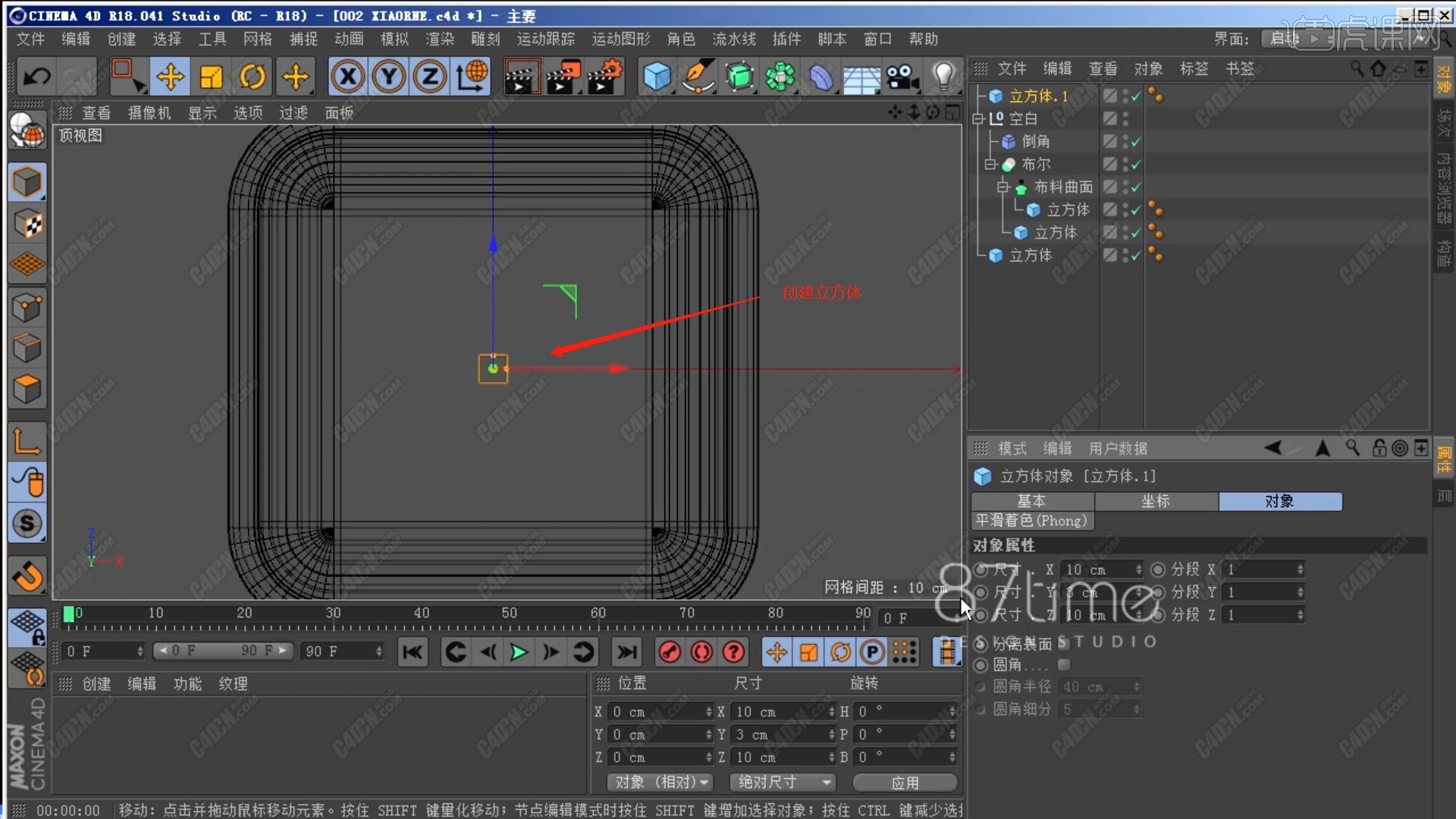
5.ФЪЎҫјёәОМеЎҝ¶ФПуЦРөДЎҫБў·ҪМеЎҝЈ¬өг»чЎҫ»ЖЙ«РЎөгЎҝөчХыЎ°Бў·ҪМеЎұөДіЯҙзРЕПўЈ¬№ҙСЎТ»ПВЎҫФІҪЗЎҝөДР§№ыІўЗТЙиЦГФІҪЗөДКэЦөЈ¬ҫЯМеИзНјКҫЎЈ

6.ФЪЎҫ№ӨҫЯАёЎҝЦРХТөҪЎҫСщМхПЯЎҝ№ӨҫЯЈ¬К№УГЎҫСщМх»ӯұКЎҝ№ӨҫЯАҙ»жЦЖТ»ёцВ·ҫ¶Ј¬ҫЯМеИзНјКҫЎЈ
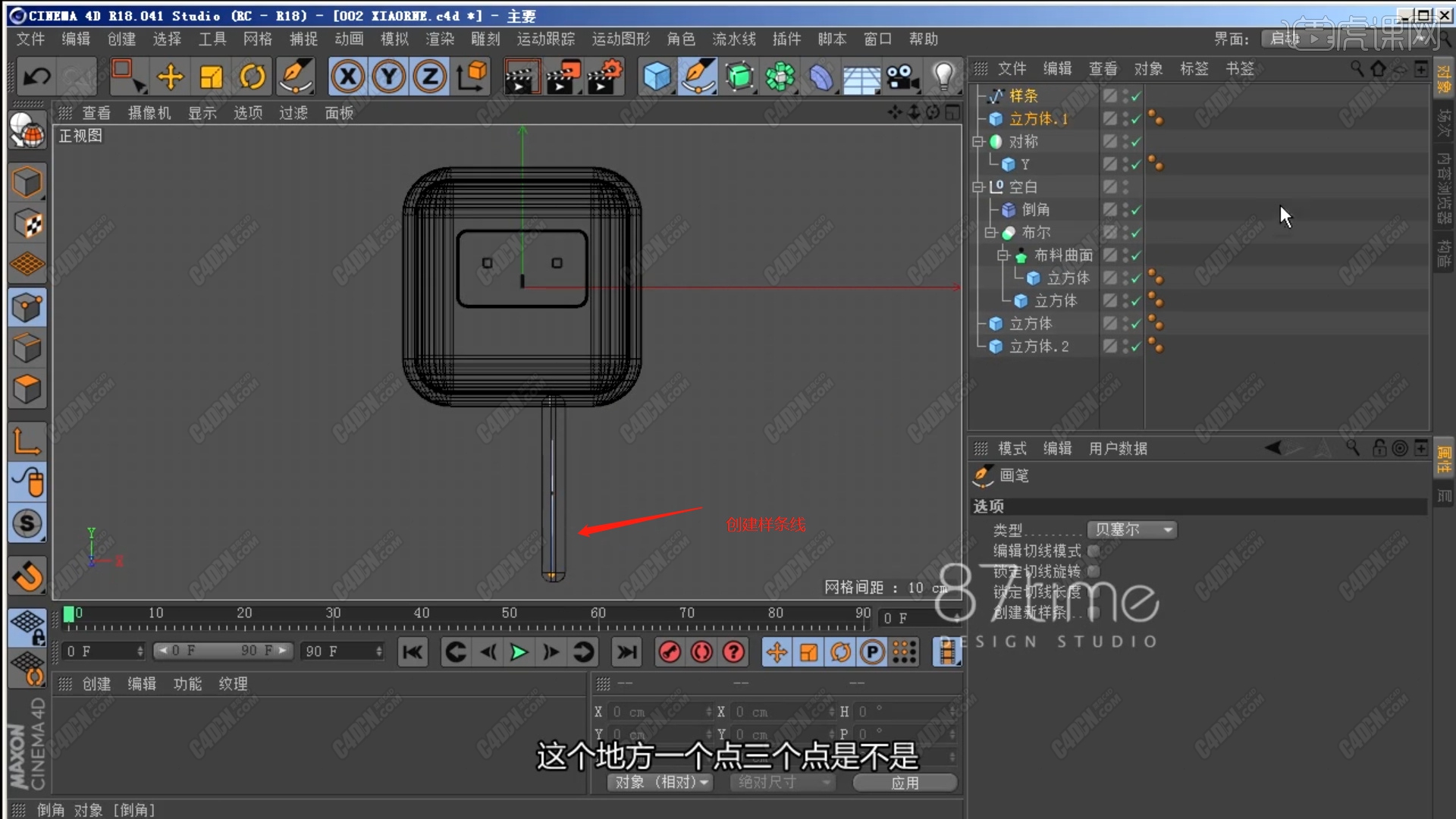
7.ФЪЎҫјёәОМеЎҝ¶ФПуЦРРВҪЁЎҫБў·ҪМеЎҝФЪГж°еЦРөчХыТ»ПВЛьөДЎҫ·Ц¶ОКэБҝЎҝИ»әуФЪР§№ыЖчЦРМнјУТ»ёцЎҫСщМхФјКшЎҝөДР§№ыЈ¬·ЕФЪЎ°Бў·ҪМеөДЧУј¶ЎұЎЈ

8.ФЪЎҫјёәОМеЎҝ¶ФПуЦРөДЎҫБў·ҪМеЎҝЈ¬өг»чЎҫ»ЖЙ«РЎөгЎҝөчХыЎ°Бў·ҪМеЎұөДіЯҙзРЕПўЈ¬ҫЯМеИзНјКҫЎЈ

9.ФЪЎҫјёәОМеЎҝ¶ФПуЦРРВҪЁЎҫБў·ҪМеЎҝФЪГж°еЦРөчХыТ»ПВЛьөДЎҫ·Ц¶ОКэБҝЎҝЈ¬№ҙСЎТ»ПВЎҫФІҪЗЎҝөДР§№ыІўЗТЙиЦГФІҪЗөДКэЦөЈ¬ҫЯМеИзНјКҫЎЈ

10.ФЪСщМхПЯ№ӨҫЯЦРҙҙҪЁЎҫФІ»·ЎҝЈ¬И»әуФЪР§№ыЖчЦРМнјУТ»ёцЎҫСщМхФјКшЎҝөДР§№ыЈ¬·ЕФЪЎ°Бў·ҪМеөДЧУј¶ЎұЎЈ

11.ДЈРНІҝ·ЦҫНЦЖЧчНкіЙәуЈ¬ҙтҝӘЦЖЧчәГөД№ӨіМОДјюЈ¬ФЪіЎҫ°УРКВПИЦЖЧчәГөДЎҫЙгПс»ъЎўөЖ№вЎҝР§№ыЎЈ

12.ҙтҝӘЎҫдЦИҫЖчЎҝЙиЦГФЪГж°еЦР№ҙСЎЎҫІДЦКёІёЗЎҝЈ¬И»әуРВҪЁТ»ёцІДЦКЗтөјИлөҪЎҫЧФ¶ЁТеІДЦКЎҝГж°еЦРЎЈ

13.СЎФсҙҙҪЁәГөДЎҫЖ¬№вФҙЎҝФЪЎҫіЈ№жЎҝГж°еЦРРЮёДөЖ№вөДСХЙ«РЕПўЈ¬ҫЯМеИзНјКҫЎЈ
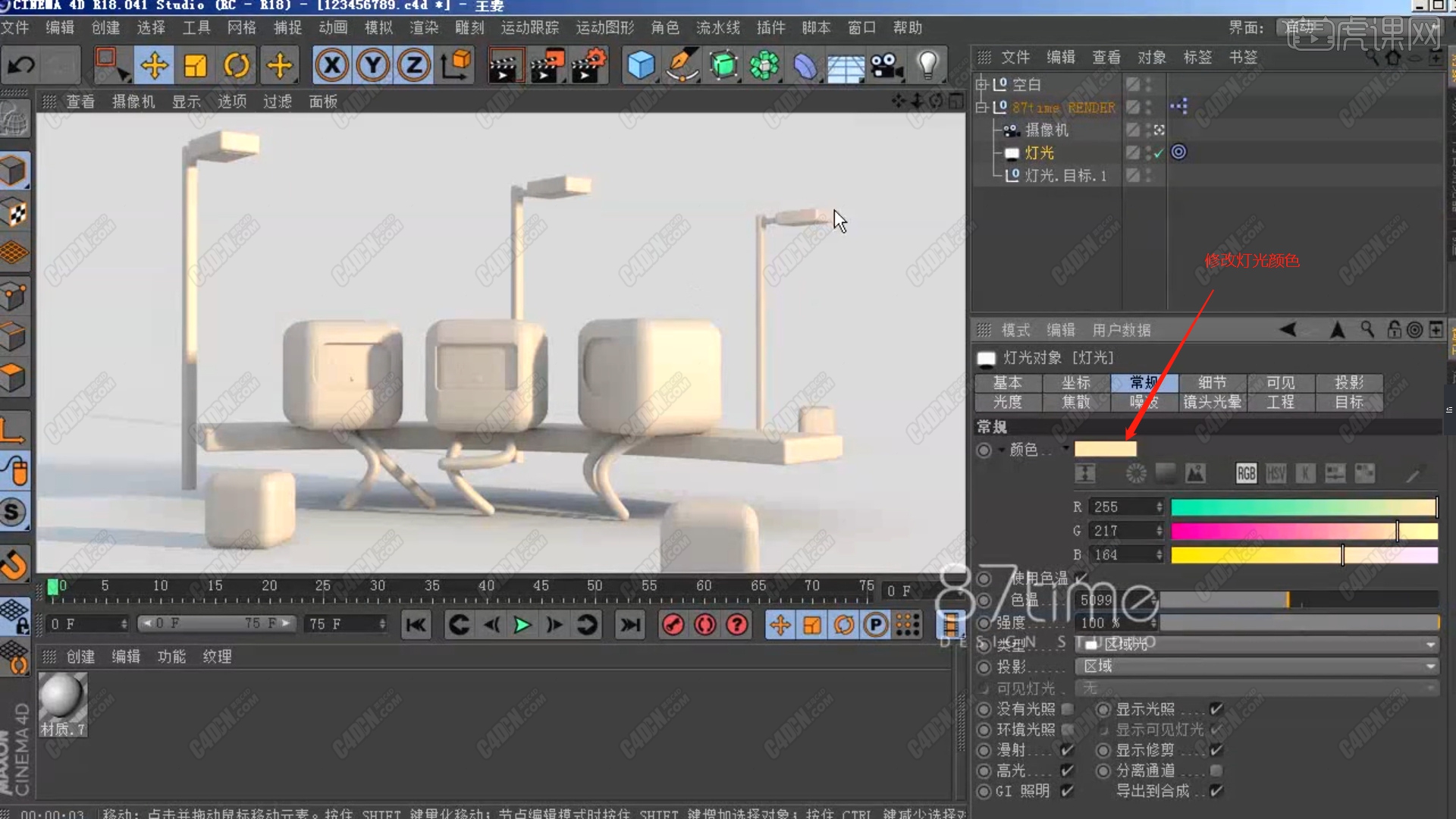
14.ФЪЎҫјёәОМеЎҝ¶ФПуЦРөДЎҫЖҪГжЎҝЈ¬өг»чЎҫ»ЖЙ«РЎөгЎҝөчХыЎ°ЖҪГжЎұөДіЯҙзРЕПўЈ¬И»әуФЪГж°еЦРөчХыТ»ПВЛьөДЎҫ·Ц¶ОКэБҝЎҝЎЈ

15.ҙтҝӘЎҫдЦИҫЖчЎҝЙиЦГФЪГж°еЙиЦГЎҫОпАндЦИҫЖчЎҝЈ¬И»әуФЪЎҫ»щұҫКфРФЎҝЦР№ҙСЎЎҫҫ°ЙоЎҝөДСЎПоЈ¬ІўЗТЙиЦГЎҫЧФККУҰЎҝөДФӨЙиЎЈ

16.СЎФсЎҫЙгПс»ъЎҝФЪГж°еЦРөг»чЎҫДҝұкҫаАлЎҝәуөДјэН·Ј¬И»әуөг»чДЈРНЙиЦГЎҫҫ°ЙоЎҝөДР§№ыЎЈ

17.ҙтҝӘЎҫІДЦКұајӯЖчЎҝГж°еЈ¬ФЪГж°еЦРРВҪЁЎҫІДЦКЗтЎҝЈ¬ФЪЎҫВюЙдЎҝНЁөАЦРРЮёДІДЦКөДЎ°СХЙ«ЎұРЕПўЎЈ

18.СЎФсөчХыәГөДІДЦКЗтЈ¬ҪшРРЎҫёҙЦЖЎҝЈ¬И»әуФЪЎҫВюЙдЎҝНЁөАЦРРЮёДІДЦКөДЎ°СХЙ«ЎұРЕПўЎЈ
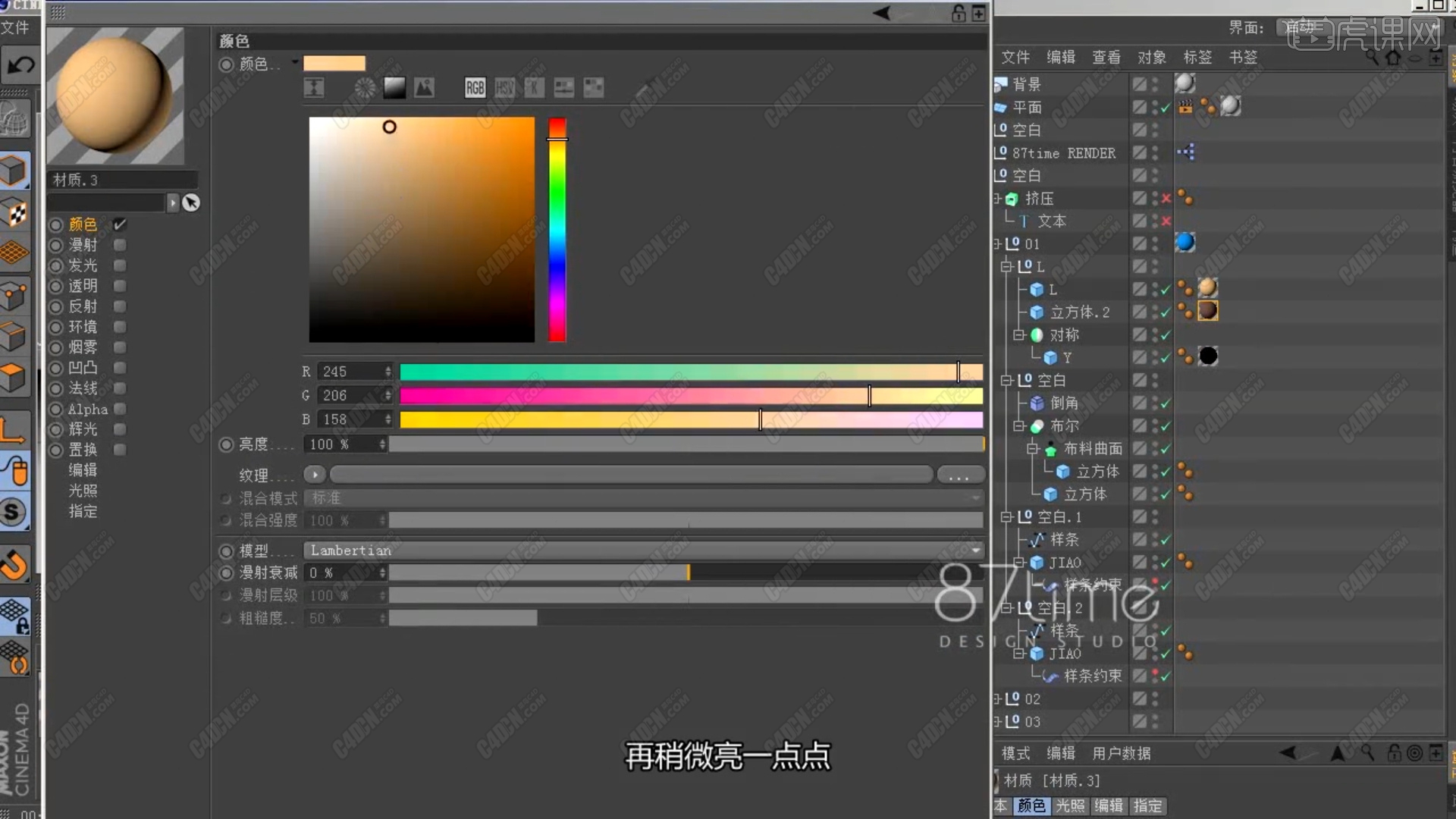
19.ҙтҝӘЎҫдЦИҫЖчЎҝЙиЦГФЪГж°еЙиЦГЎҫОпАндЦИҫЖчЎҝЈ¬И»әуФЪЎҫ»щұҫКфРФЎҝЦР№ҙСЎЎҫҫ°ЙоЎҝөДСЎПоЈ¬ІўЗТЙиЦГЎҫЧФККУҰЎҝөДФӨЙиЈ¬ҙтҝӘЎҫдЦИҫЖчЎҝЙиЦГФЪГж°еЙиЦГЎҫОпАндЦИҫЖчЎҝЈ¬И»әуФЪЎҫ»щұҫКфРФЎҝЦР№ҙСЎЎҫҫ°ЙоЎҝөДСЎПоЈ¬ІўЗТЙиЦГЎҫЧФККУҰЎҝөДФӨЙи,И»әуөг»чЎҫдЦИҫЎҝұЈҙжөҪИОТвөДО»ЦГЈ¬ҫЯМеИзНјКҫЎЈ

20.Ҫ«ЦЖЧчәГөДР§№ыФШИлөҪЎҫPsЎҝИнјюЦРЈ¬ФЪР§№ыЖчЦРМнјУЎҫЗъПЯЎҝР§№ыЈЁҝмҪЭјьЈәCtrl+MЈ©Ј¬СЎФсЗъПЯёщҫЭ»ӯГжСХЙ«АҙөчХыЎҫЗъПЯЎҝөДР§№ыЈ¬ҫЯМеИзНјКҫЎЈ

21.РВҪЁНјІгЈЁҝмҪЭјьЈәCtrl+NЈ©Ј¬К№УГ»ӯұК№ӨҫЯјтөҘөД»жЦЖіцЎҫГјГ«ЎўКЦұЫЎҝөДПЯМхЎЈ

22.ЧоЦХР§№ыИзНјКҫ

°ёАэ¶юЎўҝЁНЁРЎ№ЦКЮҪЁДЈј°дЦИҫ
-өгОТБмИЎ»бФұГв·СҝҙёГ°ёАэКУЖөҪМіМ-
1ЎўҙтҝӘC4DЈ¬өг»чЎҫҙ°ҝЪЎҝ-ЎҫДЪИЭдҜААЖчЎҝЈ¬ФЪФӨЦГЦРХТөҪИзНјЛщКҫОДјюЈ¬Л«»чФШИлЎЈ
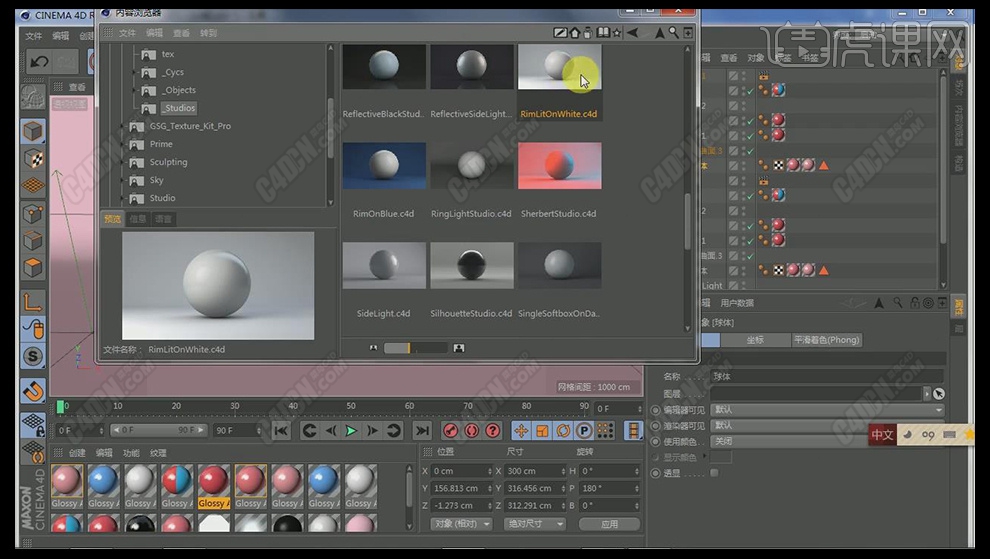
2ЎўСЎЦРЧФҙшөДЎҫЗтМеЎҝЈ¬ЎҫdeleteЎҝЙҫіэЈ¬РВҪЁЎҫЗтМеЎҝЈ¬ЎҫАаРНЎҝ¶юК®ГжМеЈ¬Ўҫ·Ц¶ОЎҝ30Ј¬Ўҫ°лҫ¶Ўҝ150Ј¬РВҪЁЎҫПё·ЦЗъГжЎҝЎЈ

3ЎўСЎФсЎҫЗтМеЎҝЈ¬ЎҫЧӘОӘҝЙұајӯ¶ФПуЎҝCЈ¬ФЪЎҫГжДЈКҪЎҝПВЈ¬СЎЦРЙП·ҪөДГж°ҙshiftјьПтЙПТЖ¶ҜЈ¬Н¬Сщ¶ФБнТ»ІаТІҪшРРН¬СщөДІЩЧчЈ»СЎЦРІаГжөДГжЈ¬УТ»чЎҫДЪІҝј·С№ЎҝЈ¬ј·С№іцТ»ёцГжЈ¬ЎҫЖ«ТЖЎҝ3Ј¬ФЩҙОУТ»чЎҫј·С№ЎҝЈ¬ПтДЪј·С№іцЙо¶ИЎҫЖ«ТЖЎҝ-10Ј¬Н¬СщөД·Ҫ·Ё¶ФБнТ»ІаҪшРРН¬СщөДІЩЧчЈ¬Р§№ыИзНјЎЈ
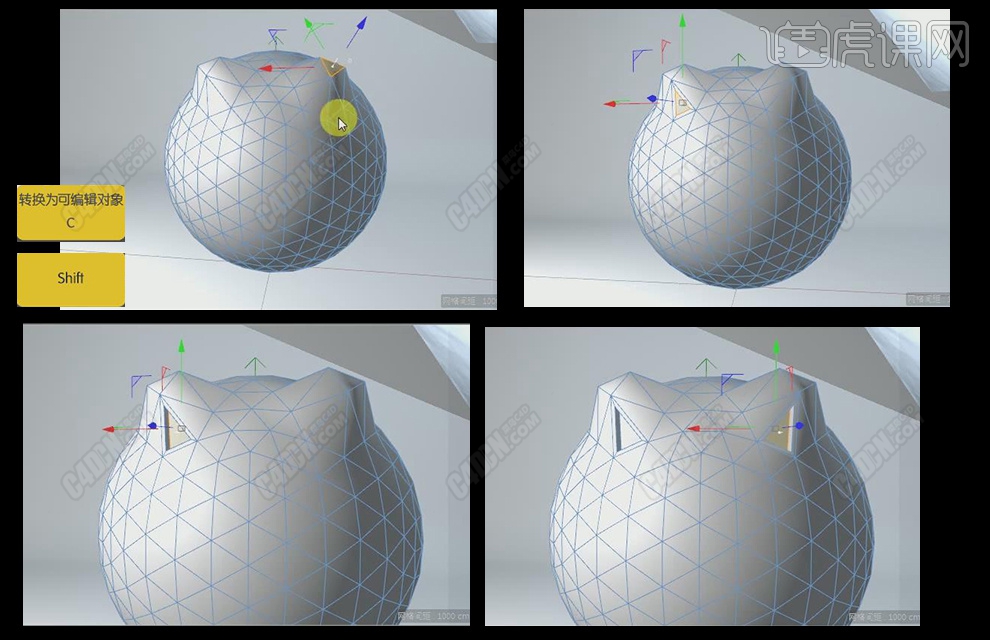
4ЎўСЎЦРЎҫЗтМеЎҝНПИлЎҫПё·ЦЗъГжЎҝПВ·ҪЈ¬СЎФсЎҫПё·ЦЗъГжЎҝЈ¬ЎҫұајӯЖчПё·ЦЎҝ3Ј»СЎЦРЎҫЗтМеЎҝЈ¬К№УГЎҫРэЧӘ№ӨҫЯЎҝRПтәуРэЧӘЈ¬ҝӘКјЦЖЧчДЈРНөДЛДЦ«Ј¬ФЪЎҫГжДЈКҪЎҝПВЈ¬·ЦұрСЎЦРЛДЦЬ¶ФУҰөДГжПтЙПТЖ¶ҜЈ¬Р§№ыИзНјЎЈ

5ЎўК№УГЎҫСЎЦР№ӨҫЯЎҝRЈ¬ПтЗ°РэЧӘ»ШөҪДЈРНөДХэГжЈ¬ФЪЎҫГжДЈКҪЎҝПВСЎЦРЦРјдөДГжЈ¬УТ»чЎҫДЪІҝј·С№ЎҝЈ¬ј·С№іцТ»ёцГжЈ¬ЎҫЖ«ТЖЎҝ2Ј¬ФЩҙОУТ»чЎҫј·С№ЎҝЈ¬ПтДЪј·С№іцЙо¶ИЈ¬УТ»чЎҫДЪІҝј·С№ЎҝЈ¬ј·С№іцТ»ёцГжЈ¬ЎҫЖ«ТЖЎҝ3Ј¬ФЩҙОУТ»чЎҫј·С№ЎҝЈ¬ПтНвҪшРРј·С№Ј¬НЁ№эЎҫРэЧӘ№ӨҫЯЎҝөчХыҪЗ¶ИЈ¬Р§№ыИзНјЎЈ
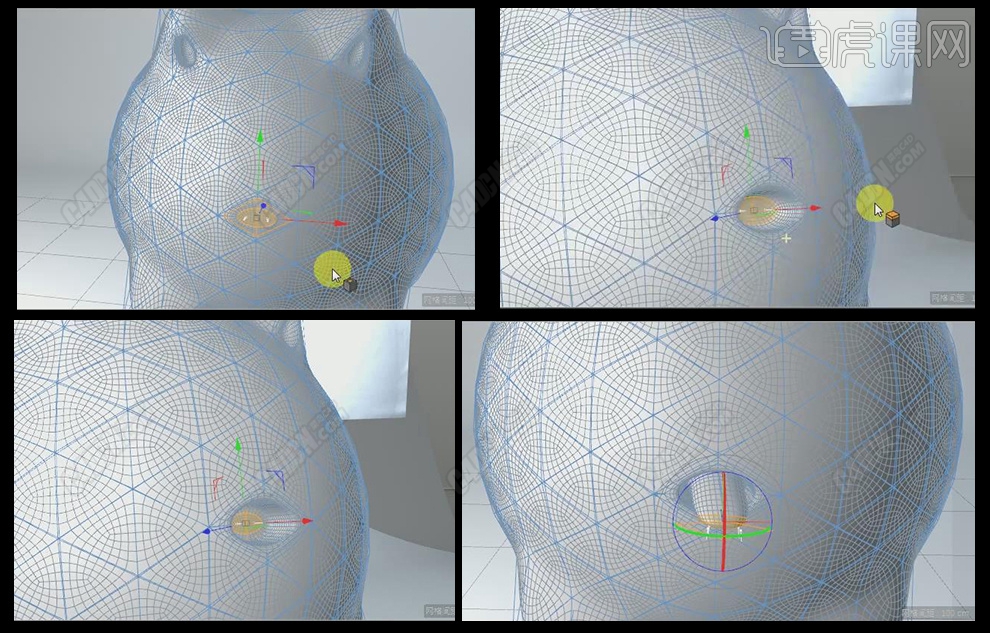
6ЎўРВҪЁЎҫВЭРэЎҝЈ¬РэЧӘәПККҪЗ¶ИЈ¬ІОКэИзНјЛщКҫЈ»РВҪЁЎҫЙЁГиЎҝЎўЎҫ»Ё°кЎҝЈ¬СЎЦРЎҫ»Ё°кЎҝәНЎҫВЭРэЎҝНПИлөҪЎҫЙЁГиЎҝПВ·ҪЈ¬СЎФсЎҫ»Ё°кЎҝЈ¬ЎҫДЪІҝ°лҫ¶Ўҝ7Ј¬ЎҫНвІҝ°лҫ¶Ўҝ10ЎЈ

7ЎўСЎФсЎҫЙЁГиЎҝЈ¬өчХыЎҫЛх·ЕЎҝЎўЎҫРэЧӘЎҝЗъПЯИзНјЛщКҫЈ¬РЮёДЎҫВЭРэЎҝІОКэИзНјЎЈ

8Ўў·ЦұрРЮёДДЈРНөДЎҫО»ЦГЎҝXЈә0Ј¬СЎФсЎҫВЭРэЎҝРэЧӘәПККҪЗ¶ИЈ¬ТЖ¶ҜөҪИзНјЛщКҫО»ЦГЈ»РВҪЁЎҫЗтМеЎҝЈ¬Ўҫ°лҫ¶Ўҝ50Ј¬°ҙЧЎctrlјьНПЧ§ёҙЦЖТ»ёцЈ¬РЮёДЎҫ°лҫ¶Ўҝ40Ј¬°ҙКуұкЦРјьЗР»»КУНјЈ¬СЎФсЎҫ¶ҘКУНјЎҝЈ¬СЎЦРөЪ¶юёцЎҫЗтМеЎҝЈ¬ЎҫЧӘОӘҝЙұајӯ¶ФПуЎҝCЈ¬ФЪЎҫөгДЈКҪЎҝПВЈ¬ИЎПыЎҫҪцСЎФсҝЙјыФӘЛШЎҝЈ¬ЎҫdeleteЎҝЙҫіэИзНјЛщКҫГӘөгЎЈ

9Ўў°ҙКуұкЦРјьЗР»»өҪЎҫНёКУНјЎҝЈ¬СЎЦРЎҫЗтМеЎҝК№УГЎҫРэЧӘ№ӨҫЯЎҝRРэЧӘ90ЎгЈ¬өчХыО»ЦГУлөЪТ»ёцЎҫЗтМеЎҝЦШөюЈ¬СЎЦРБҪёцЎҫЗтМеЎҝЈ¬Ўҫalt+gЎҝұаЧйЈ¬ЎҫО»ЦГЎҝXЈә0Ј¬ТЖ¶ҜөҪЧм°НЙП·ҪЈ¬Р§№ыИзНјЛщКҫЎЈ

10ЎўёҙЦЖЧФҙшөДІДЦКЗтЈ¬СХЙ«HSVЎҫ338*55*99ЎҝЈ¬Ҫ«ІДЦКЗтёҪёшДЈРНЦчМеЈ¬ёҙЦЖТ»ёцІДЦКЗтЈ¬СХЙ«Ўҫ338*28*99ЎҝЈ¬СЎЦРЎҫЗтМеЎҝЈ¬ФЪЎҫГжДЈКҪЎҝПВСЎЦРЙаН·Ј¬Ҫ«ІДЦКЗтНПИлЈ¬Р§№ыИзНјЎЈ

11ЎўёҙЦЖІДЦКЗтЈ¬СХЙ«Ўҫ338*0*99ЎҝЈ¬ёҙЦЖІДЦКЗтЈ¬СХЙ«Ўҫ228*57*99ЎҝЈ¬·ЦұрёҪёшСЫҫҰЈ¬СЎФс¶ҘІҝөДЗтМеЈ¬ФЪЎҫөгДЈКҪЎҝПВСЎЦР¶аУаөДГӘөгЙҫіэЈ¬СЎФсөЧІҝөДЗтМеЈ¬РэЧӘәПККҪЗ¶ИК№ұЯФөФІ»¬Ј¬Р§№ыИзНјЎЈ

12ЎўёҙЦЖІДЦКЗтЈ¬өг»чЎҫОЖАнЎҝ-ЎҫҪҘұдЎҝЈ¬ҪшИлЧЕЙ«ЖчЈ¬ҪҘұдСХЙ«Ўҫ352*59*100Ўҝ-Ўҫ221*82*100ЎҝЈ¬Ҫ«БҪёцСХЙ«»¬ҝйТЖ¶ҜөҪЦРјдЈ¬Ҫ«ІДЦКЗтёҪёшВЭРэОпМеЎЈ

13ЎўёҙЦЖІДЦКЗтЈ¬СХЙ«Ўҫ355*19*99ЎҝЈ¬ёҪёшұіҫ°Ј»ҙтҝӘЎҫдЦИҫЙиЦГЎҝЈ¬·Цұрөг»чЎҫР§№ыЎҝ-ЎҫИ«ҫЦ№вХХЎҝЎўЎҫ»·ҫіОьКХЎҝЈ¬СЎФсЎҫ»·ҫіОьКХЎҝЈ¬Ўҫҫ«¶ИЎҝ80Ј¬ЎҫЧоРЎИЎСщЦөЎҝ30Ј¬ЎҫЧоҙуИЎСщЦөЎҝ70Ј¬Ўҫҝ№ҫвіЭЎҝЧојСЈ»РЮёДЧФҙшөДөЖ№вЈ¬СХЙ«Ўҫ36*7*100ЎҝЈ¬ЎҫЗҝ¶ИЎҝ60ЎЈ

14ЎўСЎФсСЫҫҰ¶ҘІҝөДЎҫЗтМеЎҝЈ¬ФЪЎҫГжДЈКҪЎҝПВЈ¬Ўҫctrl+aЎҝИ«СЎЈ¬УТ»чЎҫј·С№ЎҝЈ¬ј·С№іцәс¶ИЈ¬РВҪЁЎҫПё·ЦЗъГжЎҝЧчОӘСЫҫҰөДёёј¶ЎЈ

15Ўў·Цұр¶ФПёҪЪҪшРРөчХыЈ¬НкіЙәуСЎЦРДЈРНЎҫalt+gЎҝұаЧйГьГыОӘЎҫРЎ№ЦКЮЎҝЈ¬РэЧӘөчХыәПККөДО»ЦГЈ¬өг»чЎҫдЦИҫөҪНјЖ¬ІйҝҙЖчЎҝЈ¬ІйҝҙР§№ыЈ¬өг»чЎҫВЛҫөЎҝЈ¬өчХыІОКэИзНјЎЈ

16ЎўёҙЦЖ¶аёцРЎ№ЦКЮЈ¬Лж»ъҪшРРРэЧӘЎўЛх·ЕЈ¬өчХыО»ЦГЈ¬·Цұр¶ФІДЦКЗтСХЙ«ҪшРРРЮёДЈ¬ИзНјЛщКҫЎЈ

17Ўўөг»чЎҫдЦИҫөҪНјЖ¬ІйҝҙЖчЎҝЈ¬ҪшРРұЈҙжЎЈ
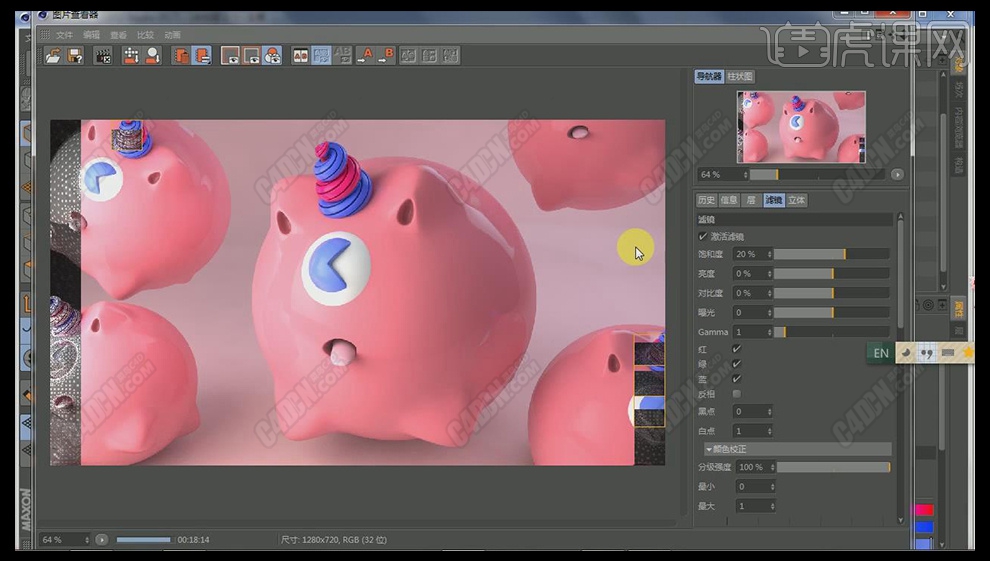
18ЎўЧоЦХР§№ыИзНјЛщКҫЎЈ

°ёАэИэЎўҝЁНЁРЎГЫ·д
-өгОТБмИЎ»бФұГв·СҝҙёГ°ёАэКУЖөҪМіМ-

Ўҫ№ЫҝҙКУЖөҪІҪв/ІЩЧчЎҝC4D-ҝЁНЁРЎГЫ·дКЧПИОТГЗҪ«ЧјұёәГЛШІДОДјюПВФШәГЎҫҝЙФЪЙП·ҪБҙҪУЦРПВФШЎҝЈ¬И»әуҙтҝӘТ»ёцНјЖ¬ҪшРРТ»ёцФӨААЈ¬ИзНјЛщКҫЎЈ
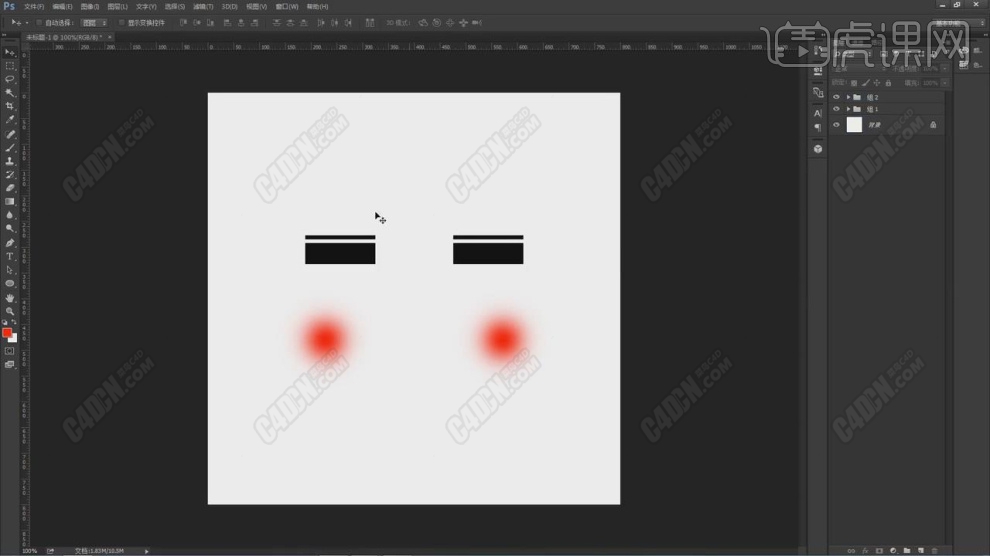
РВҪЁТ»ёцЎҫјёәОМеЎҝ¶ФПуЦРөДЎҫЗтМеЎҝЈ¬өчХыЛыөДҙуРЎЈ¬ИзНјЛщКҫЎЈ
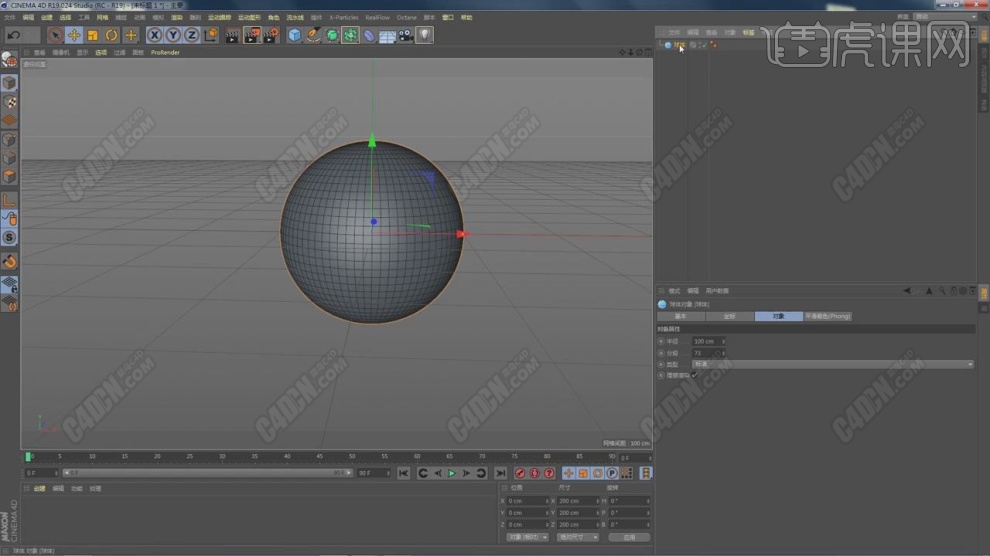
СЎФсҙҙҪЁәГөДЗтМеЈ¬ФЪР§№ыЖчЦРМнјУТ»ёцЎҫЕтХНЎҝР§№ыЈ¬ИзНјЛщКҫЎЈ
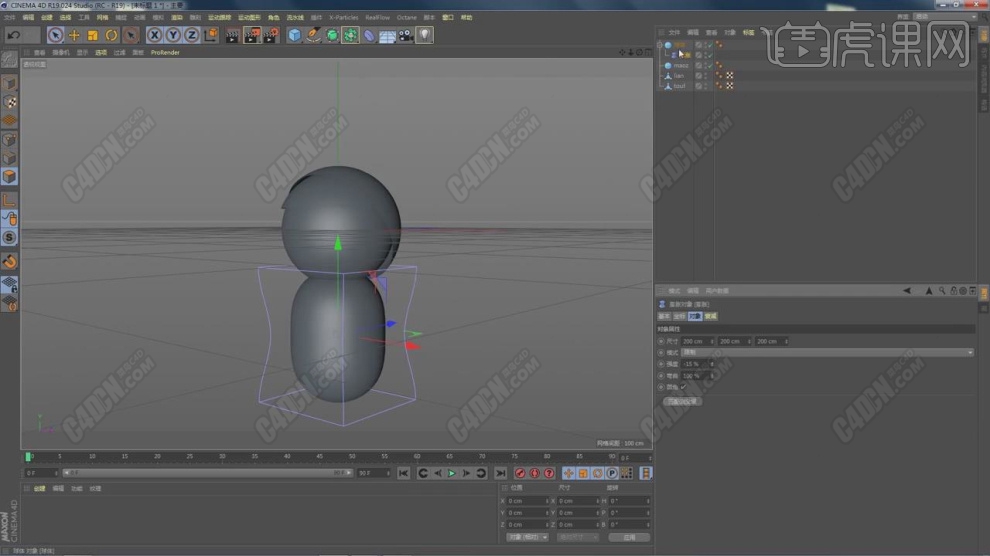
РВҪЁТ»ёцЎҫјёәОМеЎҝ¶ФПуЦРөДЎҫФІ»·ЎҝЈ¬өчХыЛыөДҙуРЎЈ¬ИзНјЛщКҫЎЈ

И»әуОТГЗФЪөЖ№вЦРЈ¬РВҪЁТ»ёц»·ҫі№вЈ¬ИзНјЛщКҫЎЈ

ОТГЗҙтҝӘФӨЙиҝвЈ¬И»әујУФШТ»ёцұіҫ°ФӨЙиЈ¬ИзНјЛщКҫЎЈ

РВҪЁТ»ёцІДЦКЗтЈ¬РЮёДІДЦКЗтөДСХЙ«Ј¬ИзНјЛщКҫЎЈ
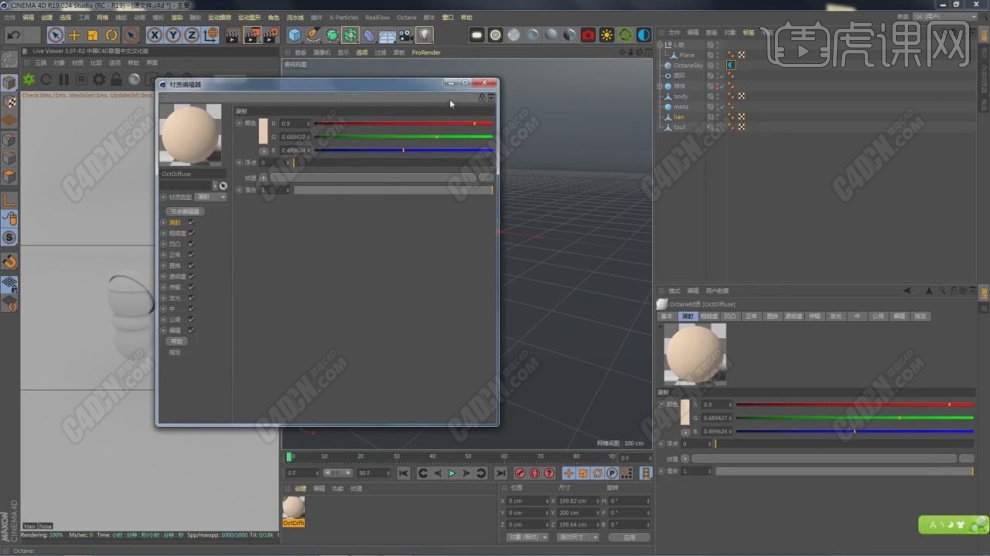
ОТГЗјМРшРВҪЁТ»ёцІДЦКЗтЈ¬РЮёДІДЦКЗтөДСХЙ«Ј¬ИзНјЛщКҫЎЈ

И»әуОТГЗҪ«ЧоҝӘКјЧјұёәГөДМщНјФШИлҪшАҙЈ¬ИзНјЛщКҫЎЈ

ФЪЎҫСщМхПЯЎҝ№ӨҫЯЦР»жЦЖТ»ёцВ·ҫ¶Ј¬ИзНјЛщКҫЎЈ
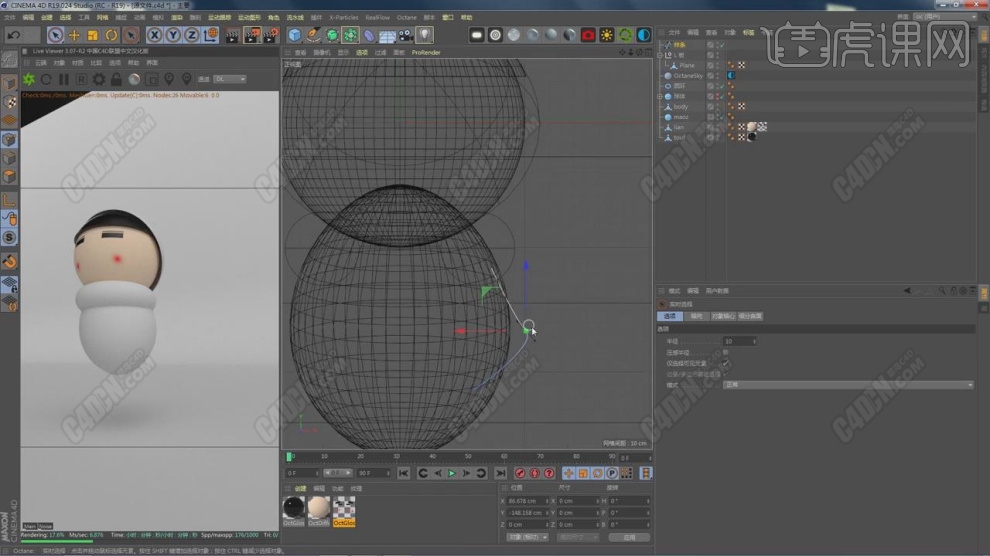
ФЪЎҫСщМхПЯЎҝ№ӨҫЯЦРРВҪЁТ»ёцФІ»·Ј¬ФЪР§№ыЖчЦРХТөҪЎҫЙЁГиЎҝР§№ыЈ¬Ҫ«ФІ»·әНВ·ҫ¶·ЕИлЈ¬ИзНјЛщКҫЎЈ

ФЪР§№ыЖчЦРМнјУТ»ёцЎҫ¶ФіЖЎҝР§№ыЈ¬ИзНјЛщКҫЎЈ

ФЪЎҫСщМхПЯЎҝ№ӨҫЯЦР»жЦЖТ»ёцВ·ҫ¶Ј¬ИзНјЛщКҫЎЈ
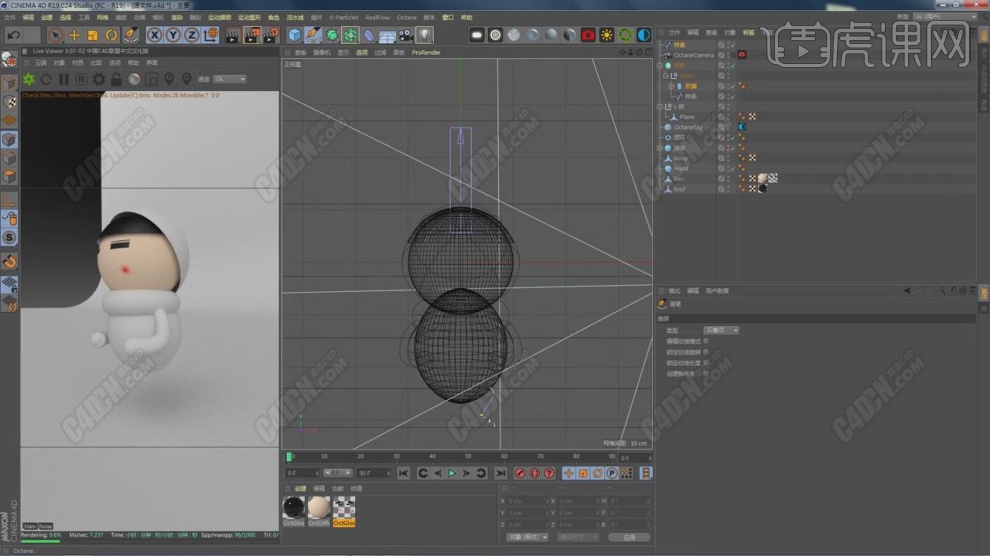
ФЪЎҫСщМхПЯЎҝ№ӨҫЯЦРРВҪЁТ»ёцФІ»·Ј¬ФЪР§№ыЖчЦРХТөҪЎҫЙЁГиЎҝР§№ыЈ¬Ҫ«ФІ»·әНВ·ҫ¶·ЕИлЈ¬ИзНјЛщКҫЎЈ

РВҪЁТ»ёцЎҫјёәОМеЎҝ¶ФПуЦРөДЎҫФІЧ¶ЎҝЈ¬өчХыЛыөДҙуРЎЈ¬ИзНјЛщКҫЎЈ

ФЪЎҫСщМхПЯЎҝ№ӨҫЯЦР»жЦЖТ»ёцВ·ҫ¶Ј¬ИзНјЛщКҫЎЈ
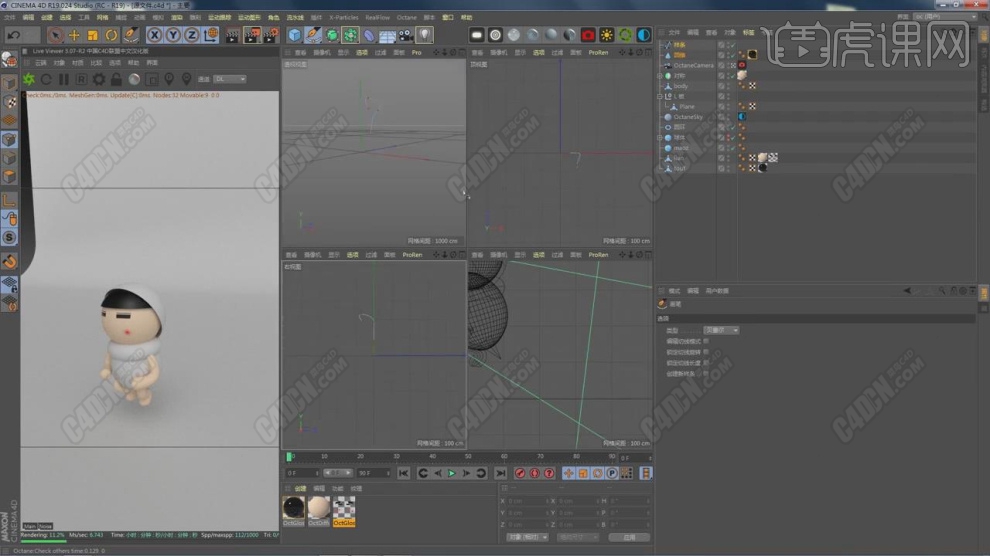
ФЪЎҫөгЎҝДЈКҪПВЈ¬өчХыДЈРНөДРОЧҙЈ¬ИзНјЛщКҫЎЈ

РВҪЁТ»ёцЎҫјёәОМеЎҝ¶ФПуЦРөДЎҫЖҪГжЎҝөчХыЛыөДҙуРЎЈ¬ИзНјЛщКҫЎЈ

И»әуФЪР§№ыЖчЦРМнјУТ»ёцЎҫПё·ЦЗъГжЎҝР§№ыЈ¬ИзНјЛщКҫЎЈ

РВҪЁТ»ёцІДЦКЗтЈ¬РЮёДІДЦКЗтөДСХЙ«Ј¬ИзНјЛщКҫЎЈ

И»әуОТГЗҪ«ЧјұёәГөДМщНјОДјюФШИлҪшАҙЈ¬И»әуМнјУТ»ёцЎҫ»мәПОЖАнЎҝР§№ыЈ¬ИзНјЛщКҫЎЈ
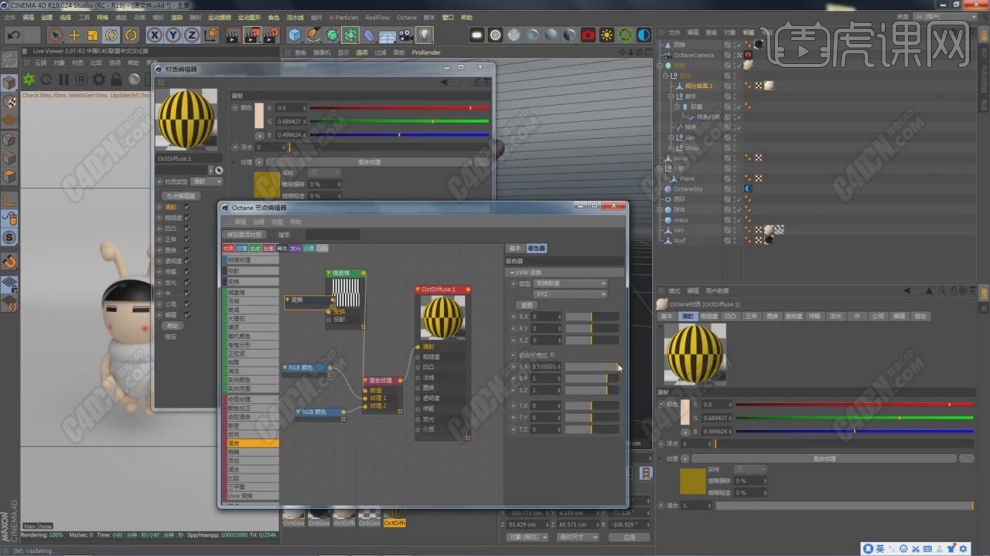
СЎФсДЈРНЈ¬И»әуОТГЗФЪР§№ыЖчЦРХТөҪЎҫМнјУГ«·ўЎҝР§№ыЈ¬ИзНјЛщКҫЎЈ

СЎФсЧФ¶ҜЙъіЙІЕГ«·ўІДЦКЗтҪшРРТ»ёцөчХыЈ¬ИзНјЛщКҫЎЈ

өг»чдЦИҫЈ¬ёщҫЭдЦИҫөДР§№ыҪшРРТ»ёцөчХыЈ¬ИзНјЛщКҫЎЈ

Н¬СщОТГЗСЎФсДЈРНөДЖдЛыІҝО»Ј¬ЙиЦГЎҫМнјУГ«·ўЎҝР§№ыЈ¬ИзНјЛщКҫЎЈ

РВҪЁТ»ёцІДЦКЗтЈ¬РЮёДІДЦКЗтөДСХЙ«ёшұіҫ°Ј¬ИзНјЛщКҫЎЈ

ҙҙҪЁТ»ёцЖ¬№вФҙЈ¬өчХыөЖ№вөДО»ЦГЈ¬ИзНјЛщКҫЎЈ

ОТГЗСЎФс»·ҫі№вЈ¬И»әујУФШТ»ёцФӨЙиҝвЦРөДHDRМщНјЈ¬ИзНјЛщКҫЎЈ
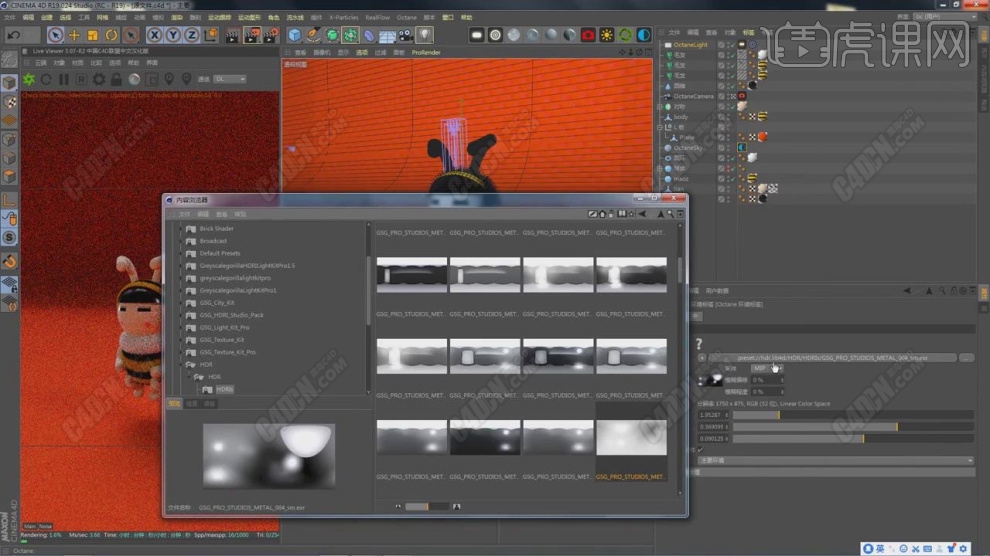
ЧоЦХР§№ыЎЈ

ёь¶аПаЛЖІДЦК°ёАэc4dдЦИҫҪМС§

Ўҫ№ЫҝҙКУЖөҪІҪв/ІЩЧчЎҝC4D-ҝЁНЁҝЙ°®2019

Ўҫ№ЫҝҙКУЖөҪІҪв/ІЩЧчЎҝC4D+OC-ИӨО¶ҝЁНЁРЎОЪ№к
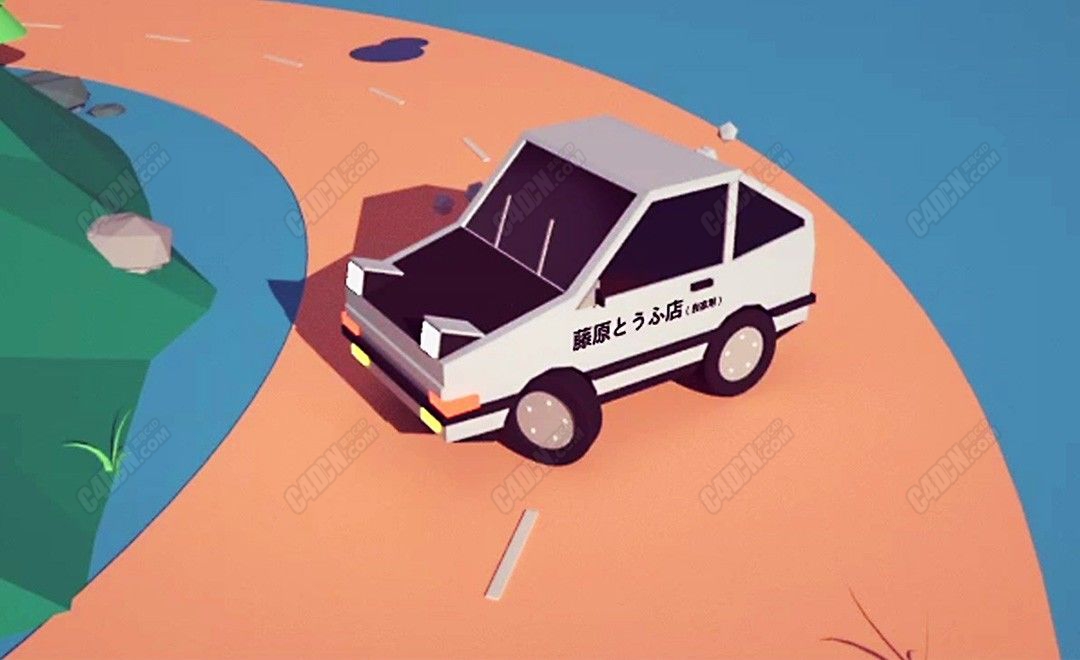
Ўҫ№ЫҝҙКУЖөҪІҪв/ІЩЧчЎҝC4D-ҝЁНЁAE86

Ўҫ№ЫҝҙКУЖөҪІҪв/ІЩЧчЎҝC4D-ДвИЛ»ҜҝЁНЁРОПуҪЁДЈдЦИҫ-OC

Ўҫ№ЫҝҙКУЖөҪІҪв/ІЩЧчЎҝC4D-ПЙИЛХЖ№ГДп
јЫЦө99ФӘИ«ХҫНЁVIPПЮКұГв·СБм
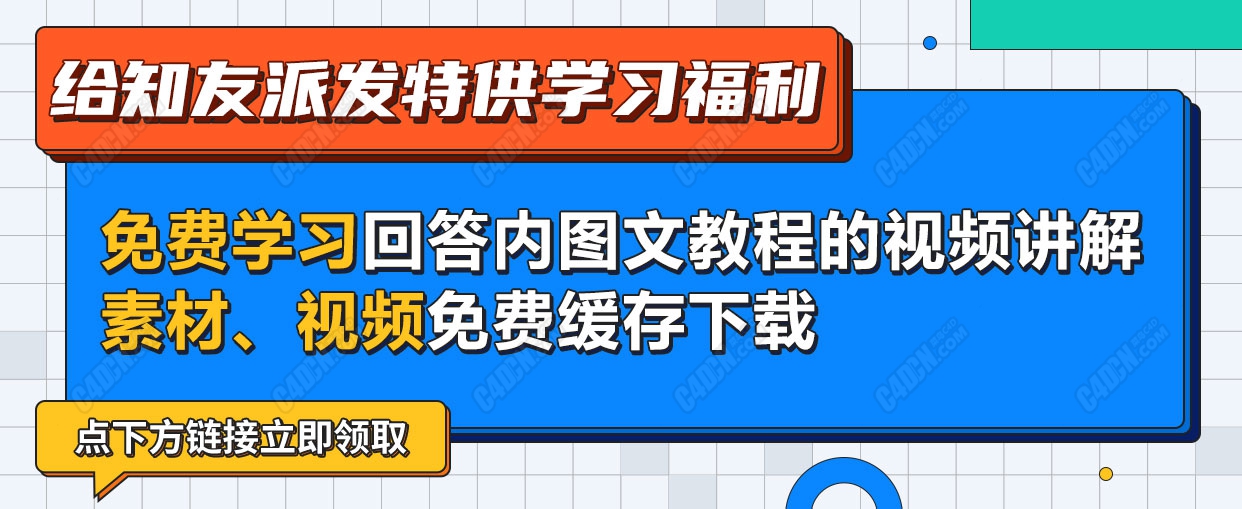
-өгОТБм»бФұГв·СС§ТФЙПЛщУРc4d°ёАэКУЖөҪМіМЈЎ-
КХІШІ»НьөгФЮЈ¬КЗТ»ЦЦУЕРгөДЖ·ёсЈЎ |
 /9
/9 